Q&Aナンバー【5105-6169】更新日:2009年11月26日
このページをブックマークする(ログイン中のみ利用可)
[@映像館] ロール紙に印刷する方法を教えてください。
| 対象機種 | 2009年夏モデルDESKPOWER、他・・・ |
|---|---|
| 対象OS |
|
 質問
質問
デジタルカメラで撮影した写真や、アプリケーションで作成した画像を、ロール紙に印刷する方法を教えてください。
 回答
回答
@映像館では、ロール紙印刷に対応したプリンタを使って、ロール紙に印刷できます。
お使いの機種によって、表示される画面が異なります。

@映像館のバージョンを確認する方法は、次のQ&Aをご覧ください。
 [@映像館] バージョンの確認方法を教えてください。(新しいウィンドウで表示)
[@映像館] バージョンの確認方法を教えてください。(新しいウィンドウで表示)
次の手順で、ロール紙印刷をします。


お使いのプリンタによって、プリンタのユーティリティでロール紙印刷の設定が必要な場合があります。
詳しくは、プリンタのマニュアルを確認するか、提供元へお問い合わせください。
次の手順で、ロール紙印刷をします。


お使いの機種によって、表示される画面が異なります。
お使いの機種に応じた案内をご覧ください。

@映像館のバージョンを確認する方法は、次のQ&Aをご覧ください。
 [@映像館] バージョンの確認方法を教えてください。(新しいウィンドウで表示)
[@映像館] バージョンの確認方法を教えてください。(新しいウィンドウで表示)@映像館 2.0〜2.3A(2007年春モデル〜2009年夏モデルの場合)
次の手順で、ロール紙印刷をします。

- 「スタート」ボタン→「すべてのプログラム」→「@映像館」→「@映像館」の順にクリックします。
- 「@映像館」が表示されます。
印刷する写真や画像の加工などを行います。 - 「印刷する」ボタンをクリックします。
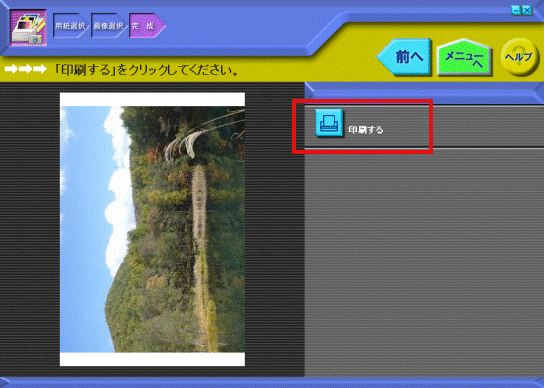
- 「印刷」が表示されます。
「プリンタの設定」ボタンをクリックします。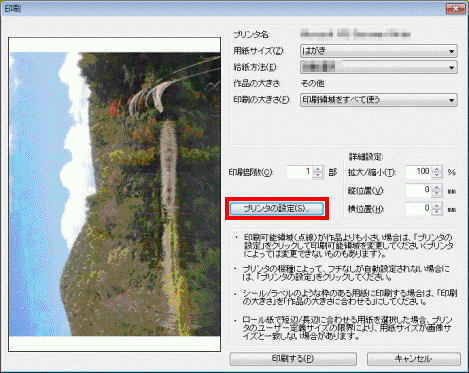
- 「プリンタの設定」が表示されます。
「サイズ」の「▼」ボタンをクリックし、表示される一覧から、ロール紙印刷用の項目をクリックします。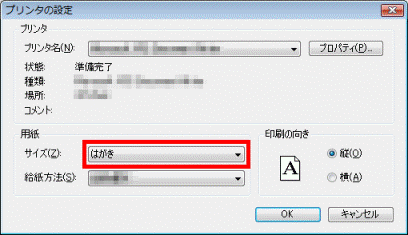
(用紙サイズで「はがき」を選択した例)
用紙サイズは、印刷する画像のサイズや使用するロール紙の大きさによって異なります。 - 「給紙方法」の「▼」ボタンをクリックし、表示される一覧から、ロール紙印刷用の項目をクリックします。
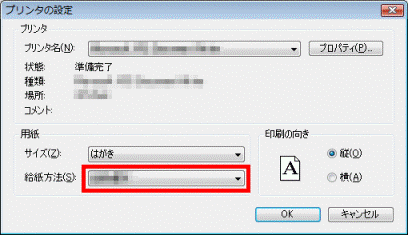

ロール紙印刷を行うための項目は、お使いのプリンタによって異なります。 - 「OK」ボタンをクリックします。
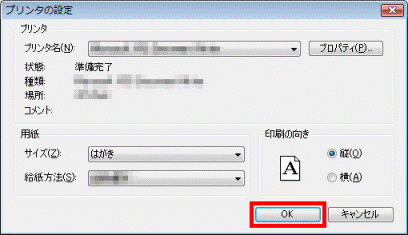
- 「印刷」に戻ります。
「印刷する」ボタンをクリックします。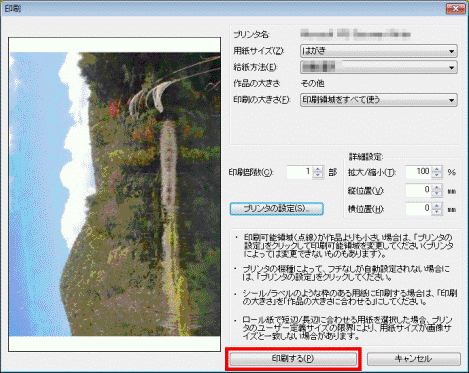
印刷が開始されます。

お使いのプリンタによって、プリンタのユーティリティでロール紙印刷の設定が必要な場合があります。
詳しくは、プリンタのマニュアルを確認するか、提供元へお問い合わせください。
@映像館 1.0〜1.9C(2000年冬モデル〜2006年秋冬モデル)の場合
次の手順で、ロール紙印刷をします。

- 「スタート」ボタン→「すべてのプログラム」→「@映像館」→「@映像館」の順にクリックします。
- 「@映像館」が表示されます。
印刷する写真や画像の加工などを行います。 - 「印刷する」ボタンをクリックします。
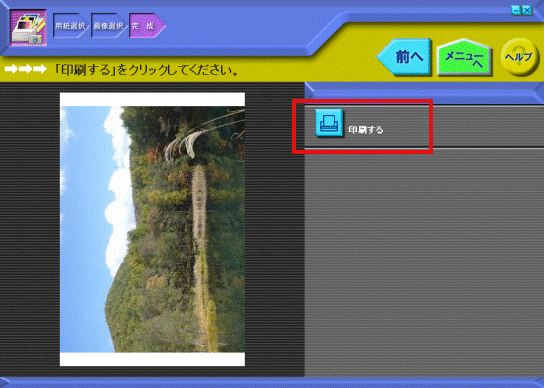
- 「印刷」が表示されます。
「プリンタの設定」ボタンをクリックします。- @映像館 1.3〜1.9Cの場合
- @映像館 1.0〜1.2の場合
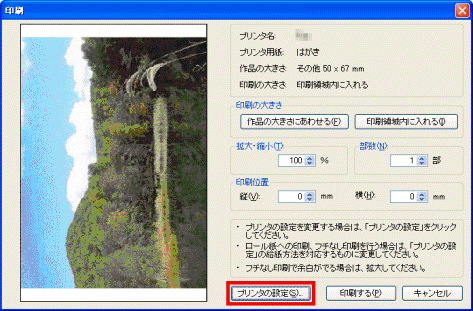
- @映像館 1.3〜1.9Cの場合
- 「プリンタの設定」が表示されます。
「サイズ」の「 」ボタンをクリックし、表示される一覧から、ロール紙印刷用の項目をクリックします。
」ボタンをクリックし、表示される一覧から、ロール紙印刷用の項目をクリックします。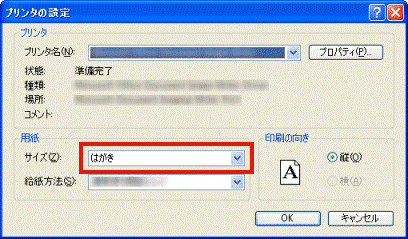
(サイズで「はがき」を選択した例)
サイズは、印刷する画像のサイズや使用するロール紙の大きさによって異なります。 - 「給紙方法」の「
 」ボタンをクリックし、表示される一覧から、ロール紙印刷用の項目をクリックします。
」ボタンをクリックし、表示される一覧から、ロール紙印刷用の項目をクリックします。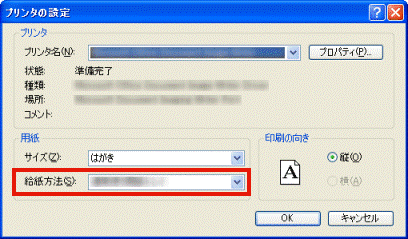

ロール紙印刷を行うための項目は、お使いのプリンタによって異なります。 - 「OK」ボタンをクリックします。
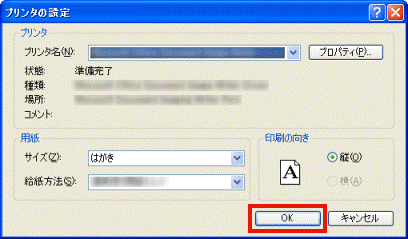
- 「印刷」に戻ります。
「印刷する」ボタンをクリックします。- @映像館 1.3〜1.9Cの場合
- @映像館 1.0〜1.2の場合
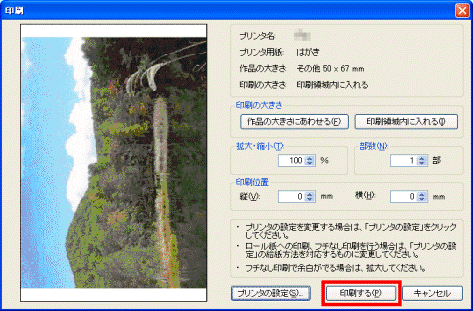
印刷が開始されます。 - @映像館 1.3〜1.9Cの場合

- お使いのプリンタによって、プリンタのユーティリティでロール紙印刷の設定が必要な場合があります。
詳しくは、プリンタのマニュアルを確認するか、提供元へお問い合わせください。 - @映像館 1.3で、「写真に飾りをつけて印刷する」や「写真をそのまま印刷する」の用紙としてロール紙を選択すると、給紙方法が自動で選択されますが、お使いのプリンタによって、設定が有効にならない場合があります。
そのときは、上の手順で、ロール紙印刷を手動で設定してください。 - @映像館 1.3〜1.9Cでロール紙に可変長で印刷するときは、「印刷して楽しむ」内にある「写真をそのまま印刷する」の機能を使用します。
「写真をそのまま印刷する」での可変長の印刷は、用紙を選択するときに、「用紙の型名」の一覧から、印刷する画像の短辺と長辺のどちらにロール紙の幅を合わせるのかを指定します。



